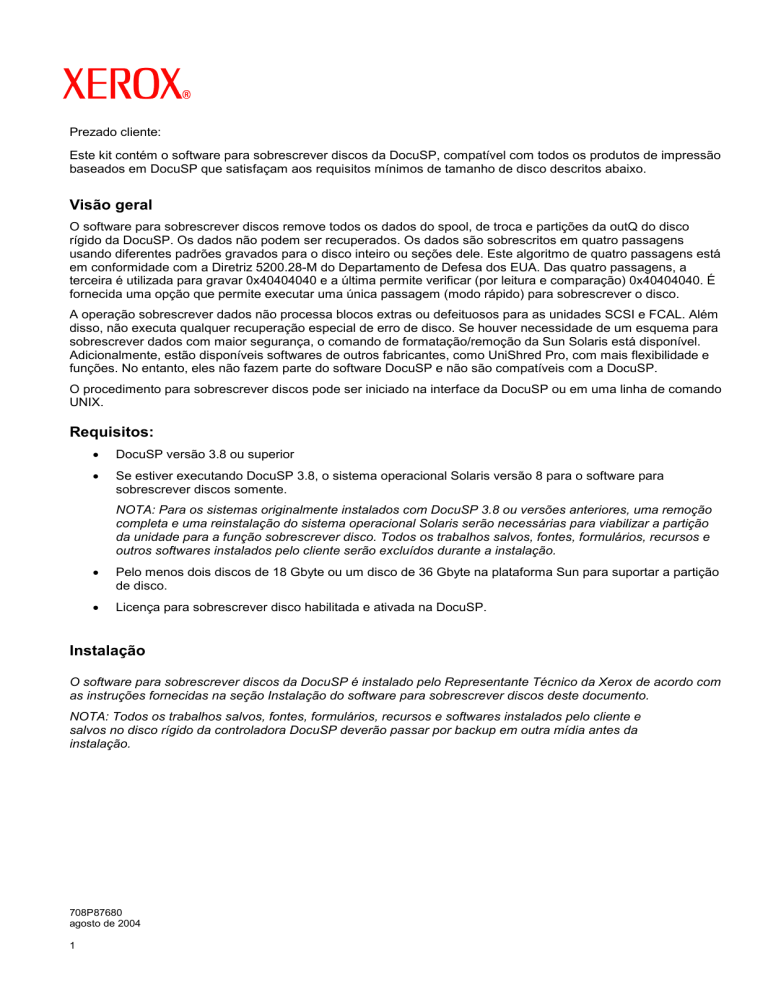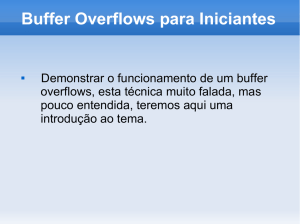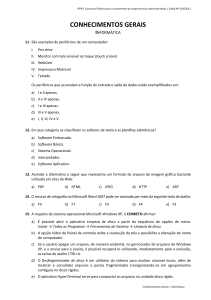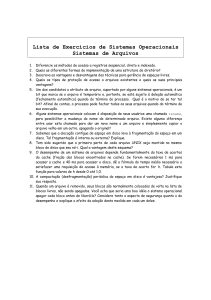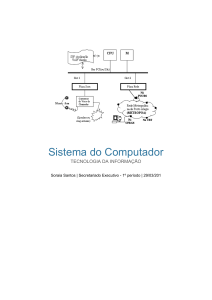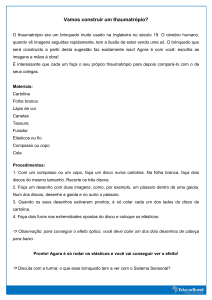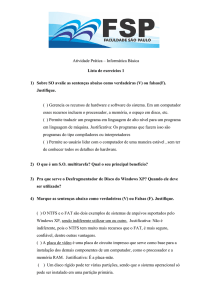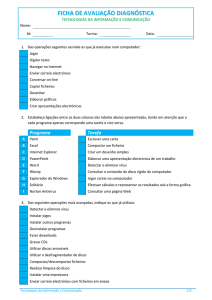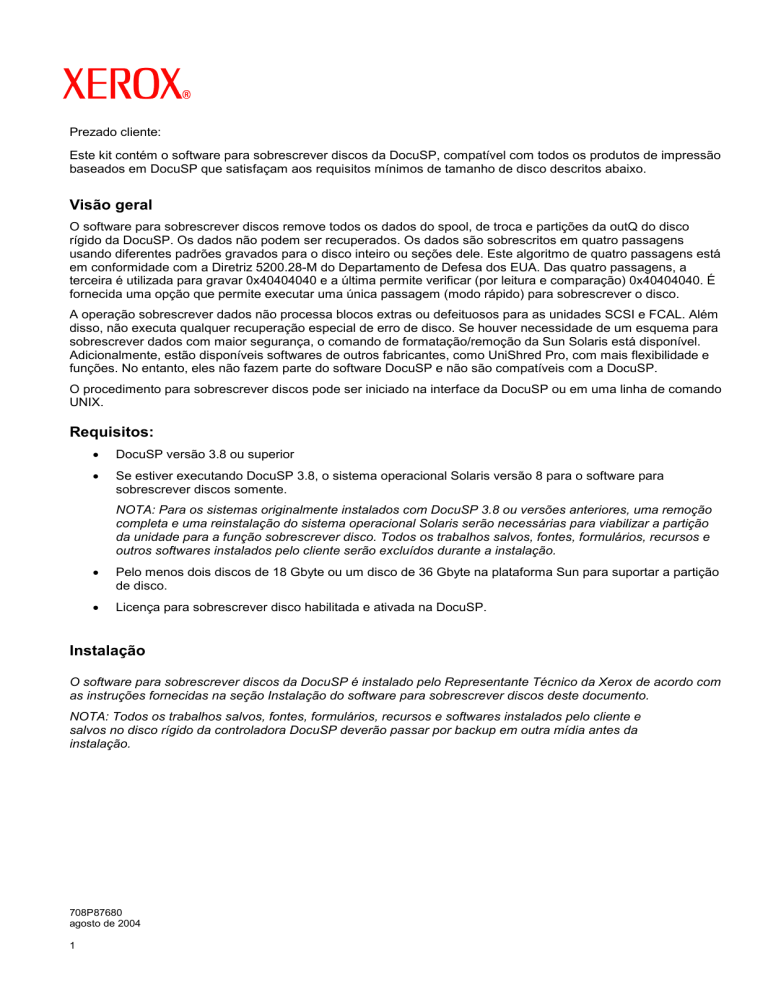
Prezado cliente:
Este kit contém o software para sobrescrever discos da DocuSP, compatível com todos os produtos de impressão
baseados em DocuSP que satisfaçam aos requisitos mínimos de tamanho de disco descritos abaixo.
Visão geral
O software para sobrescrever discos remove todos os dados do spool, de troca e partições da outQ do disco
rígido da DocuSP. Os dados não podem ser recuperados. Os dados são sobrescritos em quatro passagens
usando diferentes padrões gravados para o disco inteiro ou seções dele. Este algoritmo de quatro passagens está
em conformidade com a Diretriz 5200.28-M do Departamento de Defesa dos EUA. Das quatro passagens, a
terceira é utilizada para gravar 0x40404040 e a última permite verificar (por leitura e comparação) 0x40404040. É
fornecida uma opção que permite executar uma única passagem (modo rápido) para sobrescrever o disco.
A operação sobrescrever dados não processa blocos extras ou defeituosos para as unidades SCSI e FCAL. Além
disso, não executa qualquer recuperação especial de erro de disco. Se houver necessidade de um esquema para
sobrescrever dados com maior segurança, o comando de formatação/remoção da Sun Solaris está disponível.
Adicionalmente, estão disponíveis softwares de outros fabricantes, como UniShred Pro, com mais flexibilidade e
funções. No entanto, eles não fazem parte do software DocuSP e não são compatíveis com a DocuSP.
O procedimento para sobrescrever discos pode ser iniciado na interface da DocuSP ou em uma linha de comando
UNIX.
Requisitos:
•
DocuSP versão 3.8 ou superior
•
Se estiver executando DocuSP 3.8, o sistema operacional Solaris versão 8 para o software para
sobrescrever discos somente.
NOTA: Para os sistemas originalmente instalados com DocuSP 3.8 ou versões anteriores, uma remoção
completa e uma reinstalação do sistema operacional Solaris serão necessárias para viabilizar a partição
da unidade para a função sobrescrever disco. Todos os trabalhos salvos, fontes, formulários, recursos e
outros softwares instalados pelo cliente serão excluídos durante a instalação.
•
Pelo menos dois discos de 18 Gbyte ou um disco de 36 Gbyte na plataforma Sun para suportar a partição
de disco.
•
Licença para sobrescrever disco habilitada e ativada na DocuSP.
Instalação
O software para sobrescrever discos da DocuSP é instalado pelo Representante Técnico da Xerox de acordo com
as instruções fornecidas na seção Instalação do software para sobrescrever discos deste documento.
NOTA: Todos os trabalhos salvos, fontes, formulários, recursos e softwares instalados pelo cliente e
salvos no disco rígido da controladora DocuSP deverão passar por backup em outra mídia antes da
instalação.
708P87680
agosto de 2004
1
Procedimentos anteriores à instalação
Para que o software para sobrescrever discos possa ser instalado, você deverá fazer o seguinte:
1. Faça backup de todos os trabalhos salvos, fontes, formulários, recursos e softwares instalados pelo
cliente. O cliente é responsável por este procedimento.
2. Se a DocuSP 3.8 estiver instalada no sistema, o Representante Técnico da Xerox instalará o sistema
operacional Solaris versão 8 para a função sobrescrever disco. Esta instalação requer uma formatação
rápida e uma nova divisão dos discos rígidos.
Se o sistema estiver executando uma versão da DocuSP posterior à versão 3.8, uma formatação rápida
do software SÓ será necessária se o sistema não tiver sido rapidamente reformatado desde o upgrade
para DocuSP 4.X ou versão mais recente. Use a versão do sistema operacional Solaris entregue com o
software da DocuSP para executar a formatação.
NOTA: Se o software para sobrescrever discos for reinstalado por qualquer motivo (por exemplo, para
alterar a partição), você não necessitará instalar o Solaris primeiro. Além disso, se o sistema precisar ser
limpo por qualquer motivo, instale o CD de sobrescrever disco do Solaris em vez do CD Solaris “regular”.
O Representante Técnico da Xerox instalará o software DocuSP 3.8 e ativará as licenças de software.
3. O Representante Técnico da Xerox instalará o software para sobrescrever discos. Consulte a seção a
seguir.
4. O Representante Técnico da Xerox poderá redefinir a partição do espaço do disco, inclusive a opção de verificação
de amostra ou completa para melhorar o desempenho do processo de sobrescrever disco se requerido pelo
cliente.
NOTA: Para sistemas com discos extremamente grandes (p.ex., 160 Gbytes), a demora para
sobrescrever discos será maior. O tempo poderá ser reduzido pela especificação de um tamanho de
partição de disco menor durante o processo de instalação. No entanto, a redução do tamanho da partição
do disco poderá impedir que o sistema faça o spool de trabalhos extremamente grandes.
Uma verificação de amostra faz uma amostragem de 10% do disco após a conclusão
do processo de sobrescrever disco para garantir que os dados tenham sido
corretamente apagados.
Na verificação completa, cada bloco do disco é lido após a conclusão do processo de
sobrescrever disco para garantir que os dados tenham sido corretamente apagados.
Os clientes que desejarem executar uma verificação rápida deverão optar pela
verificação de amostra.
O tamanho da partição do disco poderá ser novamente aumentado pela reinstalação do software para
sobrescrever discos.
5. O Representante Técnico da Xerox instalará e ativará a licença do software para sobrescrever discos.
6. O Representante Técnico da Xerox restaurará os parâmetros do sistema. O cliente restaurará os
trabalhos salvos, as fontes, formulários, recursos e os softwares que tiver instalado.
NOTA: Na DocuSP 3.74 e versões anteriores, o local padrão para os trabalhos salvos é /var/spool. Na
DocuSP 3.8 e versões mais recentes, para que a função sobrescrever disco funcione, o local padrão
para os trabalhos salvos é /var/spool/XRXnps/saved. Todos os trabalhos salvos devem ser restaurados
no diretório /var/spool/XRXnps/saved.
708P87680
agosto de 2004
2
7. Se o sistema tiver sofrido uma formatação rápida, o cliente ou o Representante Técnico da Xerox deverá
executar a ferramenta de conversão para atualizar os links internos para os novos locais padrão da
seguinte forma:
a) Abra uma janela no terminal.
b) Faça login como usuário “root” (raiz) e digite a sua senha.
c) Na linha de comando, digite /opt/XRXnps/XRXinit/bin/UpdateSaveJobs e, então, pressione <Enter>.
Instalação do software para sobrescrever discos
Para instalar o software para sobrescrever discos:
1. Insira o CD da função Sobrescrever Disco na unidade de CD/DVD ROM.
2. Uma janela se abrirá e o prompt de login aparecerá.
3. Digite a senha “root” e, então, pressione <Enter>.
NOTA: Para certas configurações de segurança na DocuSP, instalar o software automaticamente em um CD
pode ser proibido. Se o CD de Sobrescrever Discos for inserido em uma unidade de CDROM ou DVDROM e
uma janela não se abrir após o CD ter sido detectado, instale manualmente o software abrindo uma janela de
terminal, fazendo o login como root (raiz) e digitando o comando abaixo para começar o processo de
instalação:
/cdrom/cdrom0/volstart
AVISO: Não execute quaisquer outros programas em um CD para carregar o software. O software não
instalará adequadamente e pode causar problemas.
4. Responda Y (sim) para as perguntas de instalação do pacote.
5. Assim que o pacote for instalado, o sistema fornecerá as seguintes instruções de instalação do software
para sobrescrever discos:
a) Digite o tipo de verificação que deseja executar após limpar os discos.
Insira 'S' para verificação de amostra e 'F' para verificação completa:
Por exemplo: Digite 'S' para uma verificação de amostra de 10% e 'F' para uma verificação
completa.
CUIDADO: Recomendamos enfaticamente aceitar as configurações padrão para a partição
ao instalar o software e executar o processo de sobrescrever discos uma vez.
Embora o procedimento de configuração permita redimensionar a partição dos dados para
melhorar o desempenho do processo ao sobrescrever discos, a redução do tamanho da
partição poderá deixar dados sensíveis em segmentos não utilizados do disco.
NOTA: O sistema será reinicializado automaticamente após a conclusão do novo processo de
partição.
b) Você gostaria de redimensionar a partição /var/spool/XRXnps/outQ?(Y/N)
Digite ‘Y’ para redimensionar ou ‘N’.
Se você digitar ‘Y’, as seguintes informações aparecerão:
A partição atual tem XX Gbytes.
Se ‘N’ for digitado, o procedimento de configuração será interrompido.
c) Digite o tamanho da nova partição em gigabytes [Mín, Máx]
Aguarde, o procedimento poderá demorar alguns minutos.
Após a conclusão, a seguinte mensagem aparecerá:
Resizing of /var/spool/XRXnps/outQ has been
708P87680
agosto de 2004
3
successfully completed.
d) Você gostaria de redimensionar a partição /var/spool/XRXnps? (Y/N)
Digite ‘Y’ para redimensionar ou ‘N’.
Se você digitar ‘Y’, as seguintes informações aparecerão:
A partição atual tem XX Gbytes.
e) Digite o tamanho da nova partição em gigabytes [Mín, Máx]
Aguarde, o procedimento poderá demorar alguns minutos.
Após a conclusão, a seguinte mensagem aparecerá:
Resizing of /var/spool/XRXnps has been successfully completed.
O sistema será reinicializado em alguns segundos.
NOTA: O processo de sobrescrever disco não funcionará sem uma licença válida.
Como utilizar Sobrescrever Disco
Se a licença para sobrescrever discos da DocuSP estiver habilitada e ativa, a função sobrescrever discos será
disponibilizada no menu suspenso Sistema da Interface do Usuário da DocuSP.
Esta seção descreve os métodos de execução da função sobrescrever disco da Interface da DocuSP e a
execução de sobrescrever disco em uma linha de comando UNIX.
Execução do processo de sobrescrever discos da interface da DocuSP
Para utilizar o processo de sobrescrever disco da interface da DocuSP, execute as seguintes etapas.
1. Selecione o menu Sistema. Selecione Sobrescrever Dados no menu suspenso Sistema.
2. Selecione [OK]. Antes da tela Sobrescrever Dados aparecer, uma tela de Aviso será exibida com o
número de minutos necessários para sobrescrever o disco. O processo de sobrescrever disco poderá
demorar até seis (6) horas.
3. Se houver trabalhos ativos no sistema, uma mensagem de aviso aparecerá indicando sua exclusão.
Selecione [OK].
708P87680
agosto de 2004
4
4. A tela Sobrescrever Dados aparecerá. Todos os trabalhos Ativos, Concluídos e Registros serão
automaticamente sobrescritos. Selecione a opção Sobrescrever Itens Adicionais se desejar.
•
A seleção de Trabalhos Salvos Somente também sobrescreve todos os trabalhos salvos no
diretório /var/spool/XRXnps/saved.
•
A seleção de Trabalhos Salvos e Recursos Adicionados pelo Usuário também sobrescreve
todos os recursos adicionais, como fontes ou formulários.
5. Selecione a opção Usar Modo Rápido se desejar. A opção Usar Modo Rápido executa o processo de
sobrescrever discos em uma única passagem e faz uma verificação de amostra ou completa.
6. Selecione [OK].
7. A interface da DocuSP e o sistema operacional Solaris serão desligados.
8. O sistema será reinicializado no modo de um único usuário e solicitará a senha “root” (raiz). Digite a
senha “root” e, então, pressione <Enter>.
9. Uma mensagem de aviso aparecerá perguntando se você tem certeza que deseja iniciar o processo de
Sobrescrever Dados. Digite Y (Sim) e pressione <Enter>.
10. Terá início o processo de sobrescrever disco.
11. Se por qualquer motivo você precisar parar o processo, pressione <CTRL> <C>.
12. Quando o processo de sobrescrever disco tiver sido satisfatoriamente concluído, o sistema será
reinicializado.
13. Algumas impressoras DocuSP, como Nuvera 100/120, DocuTech 75/90, DocuPrint 75/90 ou DocuPrint
75MX, possuem um disco de imagem na própria impressora. Nestes casos, o processo de sobrescrever
o disco de imagem será automaticamente iniciado em paralelo ao processo de sobrescrever o disco do
sistema. Após a conclusão do processo, o sistema e a interface da DocuSP serão reinicializados.
14. Após a conclusão do processo, o sistema e a interface da DocuSP serão reinicializados.
NOTA: Para impressoras Nuvera 100/120, o sistema se desligará após o fim do processo. O cliente
precisará reinicializar o sistema.
708P87680
agosto de 2004
5
NOTA: Se você precisar suspender o processo antes da conclusão, a impressora deverá ser desligada e,
então, ligada antes da reinicialização da DocuSP. Se você não desligar/ligar a impressora, a DocuSP
ainda permanecerá ativada e você poderá enviar um trabalho, mas ele não será impresso. Aguarde um
“ciclo completo” (em torno de 20 minutos) para permitir que a impressora conclua a operação de
sobrescrever a imagem do disco ou desligue/ligue a impressora e, então, reinicie a DocuSP.
Execução do processo de sobrescrever disco em UNIX
Para executar o processo de sobrescrever disco de uma linha de comando UNIX, execute as seguintes etapas.
1. Se a interface da DocuSP estiver em execução, assegure-se de que não haja trabalhos em
processamento no momento e selecione System (Sistema) e, então, Shutdown (Desligar).
2. Se o sistema estiver desligado, digite boot –s para reinicializá-lo no modo de um único usuário.
3. Quando solicitada, digite a senha “root” e pressione <Enter>.
4. Digite um dos comandos a seguir, de acordo com o que será sobrescrito:
Para sobrescrever Trabalhos Ativos, Trabalhos Concluídos, Registros, Trabalhos Salvos e recursos
adicionados pelo usuário como fontes ou formulários, digite:
/opt/XRXnps/bin/DataOverwrite –f
Para sobrescrever Trabalhos Ativos, Trabalhos Concluídos, Registros e Trabalhos Salvos somente:
/opt/XRXnps/bin/DataOverwrite –f –X /opt/XRXnps/configuration/permanent.exclude
Para sobrescrever Trabalhos Ativos, Trabalhos Concluídos e Registros:
/opt/XRXnps/bin/DataOverwrite –f –X /opt/XRXnps/configuration/permanent_and_saved.exclude
onde o parâmetro f (fast) indica uma única passagem e uma verificação de amostra ou completa.
5. Uma mensagem de aviso aparecerá perguntando se você tem certeza que deseja iniciar o processo de
Sobrescrever Dados. Digite Y (Sim) e pressione <Enter>.
6. Terá início o processo de sobrescrever disco.
7. Se por qualquer motivo você precisar parar o processo, pressione <CTRL> <C>.
8. Quando o processo de sobrescrever disco tiver sido satisfatoriamente concluído, o sistema será
reinicializado.
9. O processo de sobrescrever disco mantém um registro das mensagens de informação, avisos e erros.
Após a conclusão do processo de sobrescrever disco, o registro poderá ser encontrado em
/var/spool/XRXnps/log/dataOverwrite.log. Consulte a seção Gerenciamento do arquivo de registro deste
documento para obter mais informações.
708P87680
agosto de 2004
6
10. Se a impressora tiver um disco de imagem interno, como as impressoras Nuvera 100/120, DocuTech
75/90, DocuPrint 75/90 ou DocuPrint 75MX, o processo de sobrescrever o disco de imagem será
automaticamente iniciado em paralelo ao processo de sobrescrever dados do sistema. Após a conclusão
do processo, o sistema e a interface da DocuSP serão reinicializados.
11. Após a conclusão do processo, o sistema e a interface da DocuSP serão reinicializados.
NOTA: Para impressoras Nuvera 100/120, o sistema se desligará após o fim do processo. O cliente
precisará reinicializar o sistema.
Considerações sobre segurança
Além da programação regularmente planejada para a execução do processo de sobrescrever disco, é importante
garantir que o ambiente para as impressoras baseadas em DocuSP seja seguro.
A Xerox se compromete a fornecer um nível de segurança que permitirá que a controladora DocuSP seja uma
boa parceira de rede em resposta às instruções atuais de segurança. Segurança adicional além deste ponto é
responsabilidade do cliente.
A Xerox está constantemente avaliando a segurança da controladora DocuSP e do sistema operacional Sun
Solaris. A Xerox tem o compromisso de fornecer os patches de segurança Solaris mais recentes fornecidos pela
Sun Microsystems com cada versão principal da DocuSP. A equipe de desenvolvimento da DocuSP também
adicionará patches de segurança Solaris entre os principais ciclos de lançamento.
A responsabilidade pela segurança da rede e ambiente de impressão é sua, o cliente. Veja a seguir algumas
considerações que garantirão um ambiente de impressão seguro.
•
As senhas do Administrador do Sistema, Usuário Habilitado e superusuário UNIX (root) da DocuSP
devem seguir protocolos de segurança apropriados, os quais incluem um cronograma para alterar as
senhas e inclusão de uma mistura de caracteres para as senhas.
NOTA: Os funcionários do Centro Xerox de Atendimento ao Cliente devem ter acesso à nova senha “root”
para serviço e suporte. O cliente é responsável por garantir que as senhas “root” e do administrador do
sistema estejam disponíveis para eles.
•
•
•
As salas com impressoras baseadas em DocuSP devem ser seguras.
O ambiente de rede deve ser seguro.
A versão mais recente do software DocuSP deve ter sido adequadamente instalada e conter todos os
patches atuais de segurança. Para obter informações adicionais sobre a segurança da DocuSP, consulte
a última versão do Guia do Sistema da Controladora da Plataforma de Serviços para Documentos Xerox.
Este documento é fornecido como um arquivo PDF no CD-ROM dos Guias de Usuário fornecidos com a
impressora.
Gerenciamento do Arquivo de Registro
A função sobrescrever disco mantém um registro completo e detalhado deste processo, inclusive a hora de início
e parada para cada partição, o nome e os limites da partição e mensagens de erro. O arquivo de registro é
acumulativo e sempre que o processo de sobrescrever disco for executado, os detalhes serão adicionados ao
registro existente. O arquivo é mantido durante o processo de sobrescrever disco em /tmp/dataOverwrite.log.
Quando o processo estiver completo, o arquivo será transferido para /var/spool/XRXnps/log/dataOverwrite.log.
O arquivo de registro deverá sofrer backup e ser excluído do sistema regularmente.
Veja abaixo uma amostra parcial de um arquivo de registro.
Tue Jul 22 14:41:05 EDT 2003 DataOverwriteInit Start
/.profile not found
DataOverwriteInit End Tue Jul 22 14:41:05 EDT 2003 Tue Jul 22 14:43:25 2003
DataOverwrite Start Logfile Created Successfully Tue Jul 22
14:43:25 2003 Reading in Commandline Args Tue Jul 22 14:43:25 2003
Checking License for DataOverwrite Feature License validated and
approved for DataOverwrite Feature. Tue Jul 22 14:43:25 2003
708P87680
agosto de 2004
7
Prompting user to continue Tue Jul 22 14:44:27 EDT 2003
DoPreWipeOutQ Start
Unmounting /var/spool/XRXnps/outQ DoPreWipeOutQ End Tue Jul 22 14:44:27 EDT 2003
DatOvrPurge Start Purging c0t1d0 : 0 – 60885674 Warning: interrupted
DoPostWipeOutQ Start Restoring outQ Partition Creating New Filesystem On
/dev/dsk/c0t1d0s1Cylinder groups must have a multiple of 16 cylinders with the given
parameters Rounded cgsize up to 256 Warning: 1 sector(s) in last cylinder
unallocated /dev/rdsk/c0t1d0s1: 60885674 sectors in 21075 cylinders of 27 tracks,
107 sectors 29729.3MB in 659 cyl groups (32 c/g, 45.14MB/g, 5632 i/g) super-block
backups (for fsck -F ufs -o b=#) at: 32, 92592, 185152, 277712, 370272, 462832,
555392, 647952, 740512, 833072, 925632, 1018192, 1110752, 1203312, 1295872,
1388432, 1480992, 1573552, 1666112, 1758672, 1851232, 1943792, 2036352, 2128912,
2221472, 2314032, 2406592, 2499152, 2591712, 2684272, 2776832, 2869392, 2958368,
3050928, 3143488, 3236048, 3328608,
708P87680
agosto de 2004
8